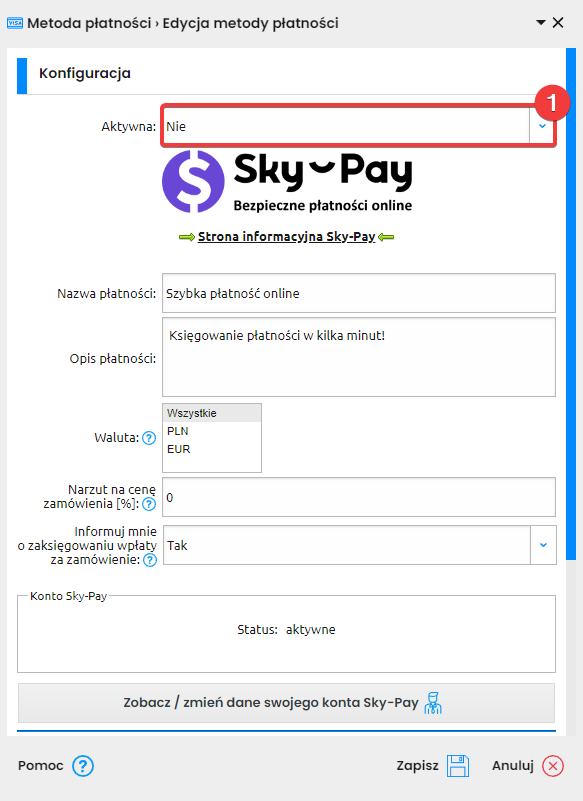Jeśli posiadasz skonfigurowane płatności Sky-Pay, ale chcesz zmienić domenę w swoim sklepie, należy również zmienić adres domeny w bramce płatności.
Zmiana domeny
Skorzystaj z instrukcji A lub B w zależności od tego, jaki efekt chcesz osiągnąć.
A. Usunięcie aktualnie wykorzystywanej domeny i dodanie innej
Przejdź do strony konto.sky-shop.pl a następnie wybierz zakładkę Domeny (1).
Kliknij nazwę domeny, którą chcesz usunąć (2) i wybierz przycisk „Usuń domenę” (3).
Potwierdź komunikat informujący, że usuwasz domenę, na którą są zarejestrowane płatności.
Po tych czynnościach dodaj nową domenę i przekieruj ją na nasze serwery DNS (lub rekordem „A”) zgodnie z instrukcją
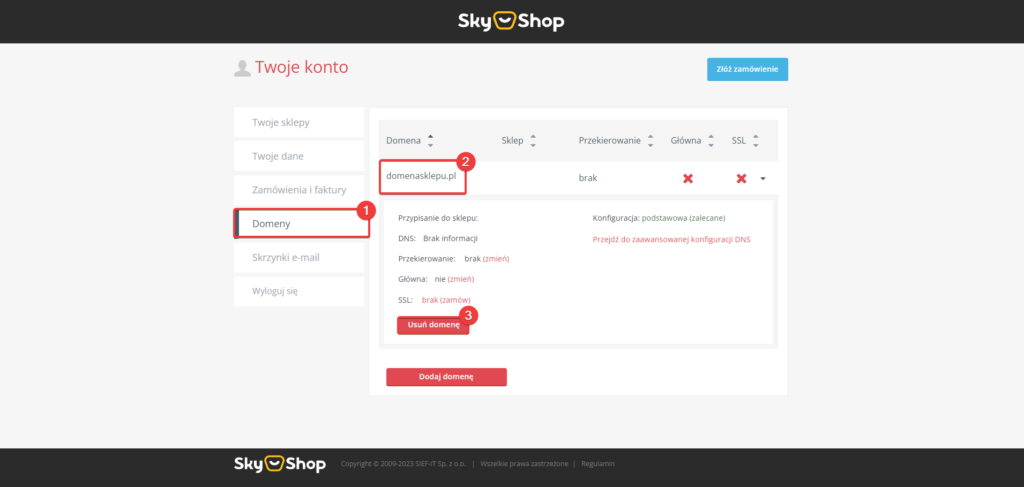
B. Dodanie kolejnej domeny i ustawienie jej jako główna
Dodaj nową domenę i przekieruj ją na nasze serwery DNS (lub rekordem „A”) zgodnie z instrukcją i przejdź na stronę konto.sky-shop.pl
Wybierz zakładkę Domeny (1), a następnie kliknij nazwę domeny, którą chcesz ustawić jako główną (2) i wybierz wskazany przycisk „Zmień” (3).
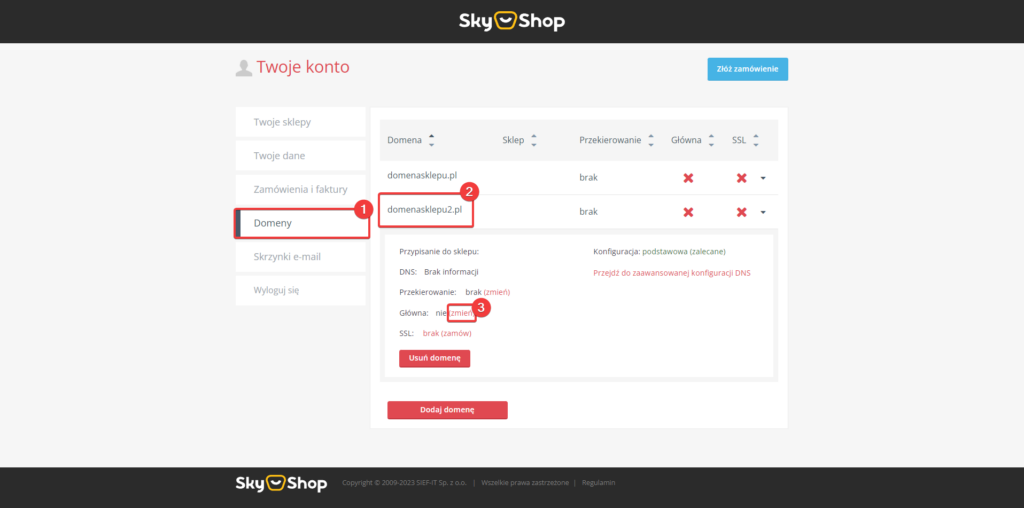
W polu „Główna” wybierz opcję „Tak” (1), a następnie zapisz zmiany i potwierdź, że chcesz zmienić główną domenę (2).
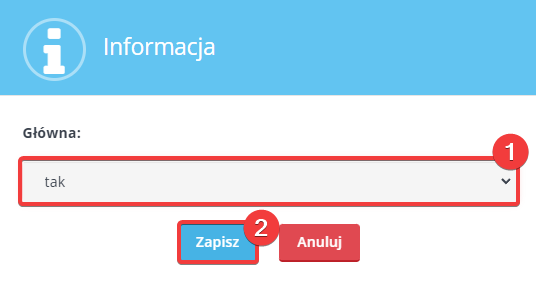
Ponowne aktywowanie płatności Sky-Pay
Na tym etapie Twoje konto Sky-Pay jest już zdezaktywowane.
W celu aktywacji konta przejdź do konfiguracji bramki płatniczej, w sekcji Integracje -> Płatności i systemy ratalne -> Szybkie płatności Sky-Pay
Zmień pole „Aktywna” na „Tak” i zapisz zmiany.
Następnie ponownie przejdź do tej samej sekcji i w niej kliknij „Link aktywacyjny”.
Na końcu procesu aktywacji potwierdź płatność przelewem z konta, które podałeś do rejestracji Sky-Pay.
Teraz oczekuj informacji zwrotnej od operatora płatności (Autopay S.A.) dotyczącej potwierdzenia ponownej weryfikacji płatności.